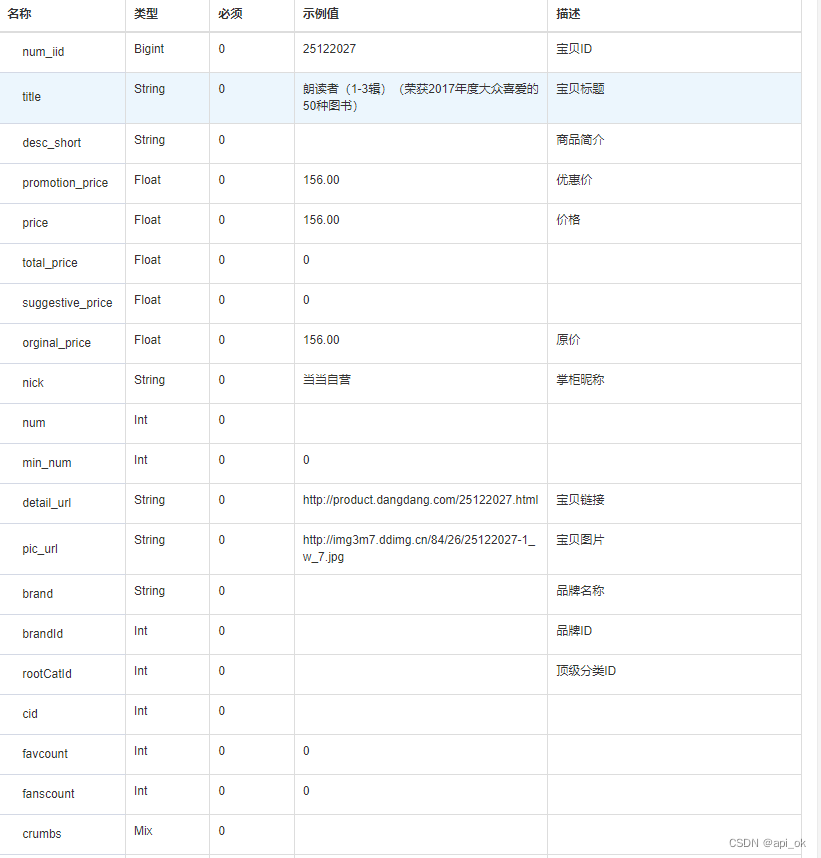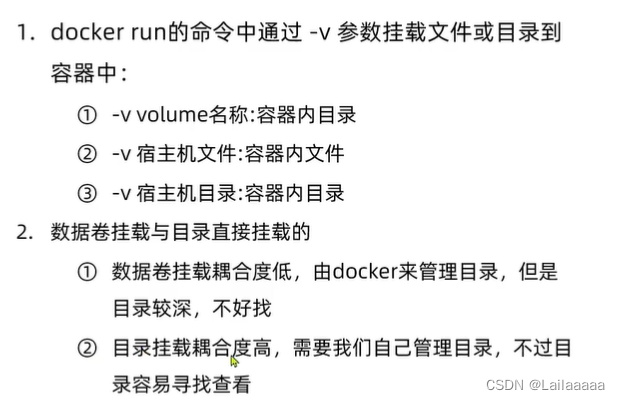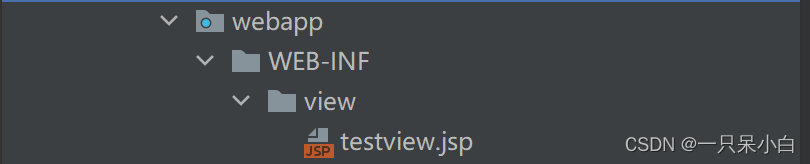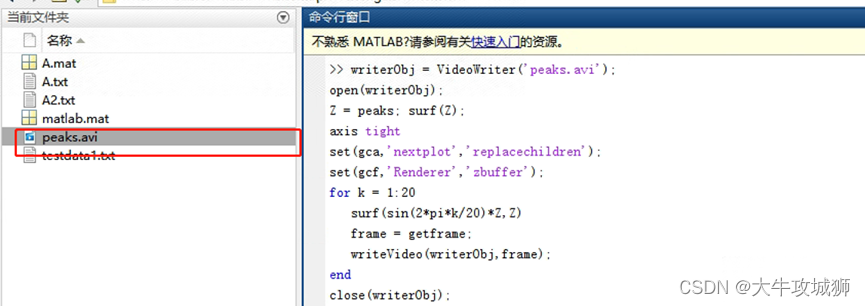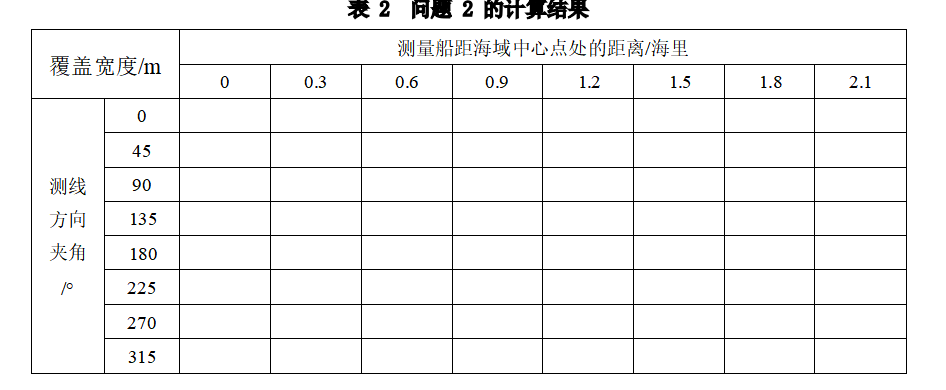文章目录
- 一.项目介绍
- 1.拓扑图
- 2.详细介绍
- 二.前期准备
- 1.项目环境
- 2.IP划分
- 三. 项目步骤
- 1.ansible部署软件环境
- 1.1 安装ansible环境
- 1.2 建立免密通道
- 1.3 批量部署nginx
- 2.配置NFS服务器和负载均衡器搭建keepalived
- 2.1 修改nginx的index.html界面
- 2.2 nginx实现七层负载均衡
- 2.4 使用keepalived搭建双vip双master高可用架构
- 2.5 keepalived健康检测
- 2.4 配置NFS服务器共享文件
- 3.搭建DNS域名服务器
- 4.部署prometheus和grafana
- 4.1 安装prometheus server
- 4.2 在prometheus server里添加安装了exporter程序的机器
- 4.3 grafana部署和安装
- 5.ab压力测试
- 四. 项目总结
- 1.做项目时遇到的问题
- 2.项目心得
一.项目介绍
1.拓扑图
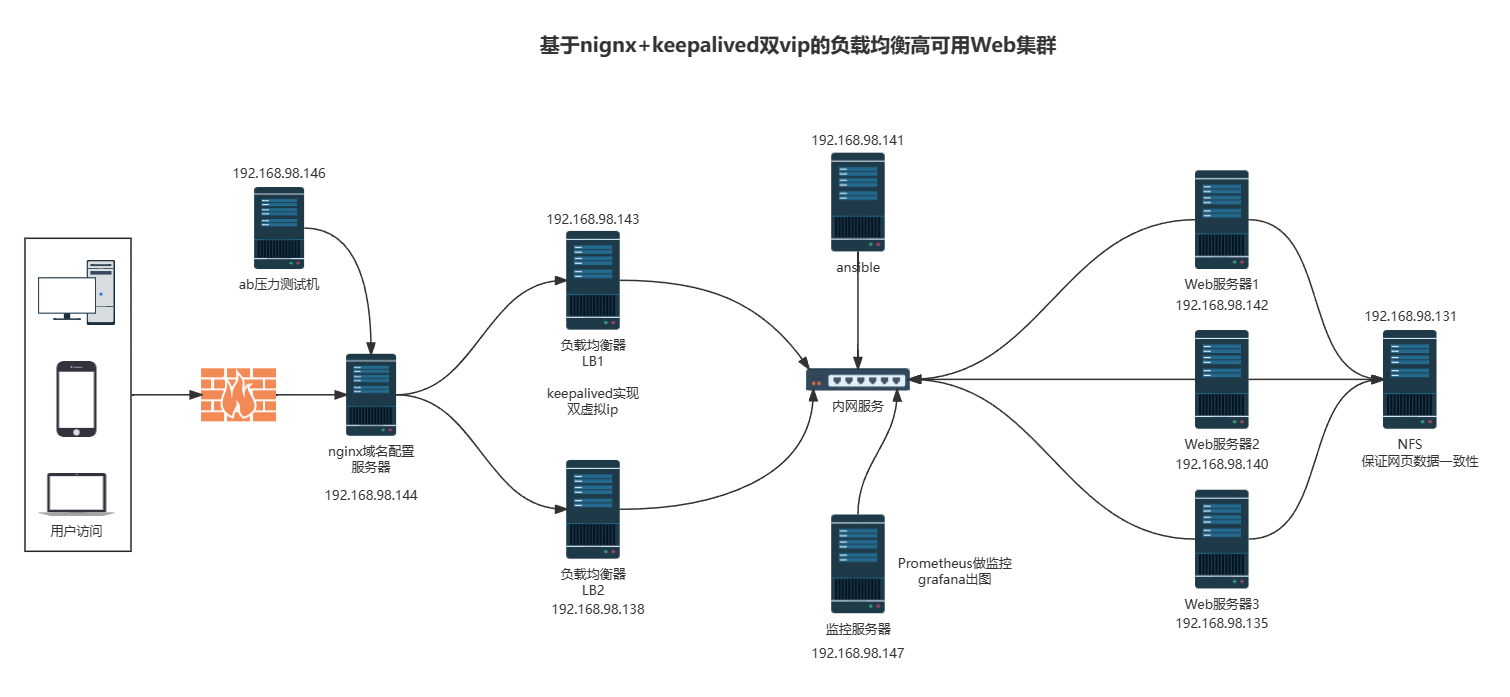
2.详细介绍
项目名称:基于nignx+keepalived双vip的负载均衡高可用Web集群
项目环境:CentOS 7.9.2009,Nginx 1.25.2,keepalived 1.3.5,ansible 2.9.27,Prometheus,Grafana,NFS等
项目描述:模拟企业构建一个高可用并且高性能的web集群项目,能处理大并发的web业务。使用Ansible实现软件环境的部署,Nginx实现7层负载均衡和搭建web框架,keepalived搭建双vip双master高可用架构,Prometheus+Grafana实现对web集群以及负载均衡器的系统资源监控,NFS实现web集群的数据同源,DNS搭建域名服务器实现对双vip地址进行解析。
项目步骤:
1.准备10台全新虚拟机,提前规划好ip并建立免密通道,使用Ansible自动化批量部署nginx软件环境
2.在两台nginx7层负载均衡器上使用keepalived搭建双vip双master高可用架构,并使用健康检测监控本机nginx进程,后端Web集群通过NFS服务器实现网页数据同源
3.搭建DNS域名服务器,增添两条负载均衡记录,实现基于DNS的负载均衡,访问同一URL解析出双vip地址
4.安装部署prometheus+grafana实现对Web服务器和load balance服务器的监控和出图
5.ab测试机对web集群和负载均衡器进行压力测试,了解系统性能的瓶颈,对系统性能资源(如内核参数、nginx参数 )进行调优,提升系统性能
项目心得:
1.提前规划好整个集群的架构,可以提高项目开展时效率
2.对基于Nginx的web集群和高可用、高性能有了深入的理解,同时对脑裂和vip漂移现象也有了更加深刻的体会和分析。
3.加强了对7层负载均衡和dns负载均衡的认识
4.认识到了系统性能资源的重要性,对压力测试下整个集群的瓶颈有了一个整体概念
二.前期准备
1.项目环境
CentOS 7.9.2009,Nginx 1.25.2,keepalived 1.3.5,ansible 2.9.27,Prometheus,Grafana,NFS等
2.IP划分
准备10台centos7.9的虚拟机,并且分配IP地址:
| 主机名 | IP |
|---|---|
| nginx域名配置服务器 | 192.168.98.144 |
| 负载均衡器LB1 | 192.168.98.143 |
| 负载均衡器LB2 | 192.168.98.138 |
| Web服务器1 | 192.168.98.142 |
| Web服务器2 | 192.168.98.140 |
| Web服务器3 | 192.168.98.135 |
| NFS | 192.168.98.131 |
| ansible | 192.168.98.141 |
| 监控服务器 | 192.168.98.147 |
| ab压力测试机 | 192.168.98.146 |
三. 项目步骤
1.ansible部署软件环境
准备11台全新虚拟机,提前规划好ip并建立免密通道,使用Ansible自动化批量部署nginx软件环境
1.1 安装ansible环境
[root@ansible ~]# yum install epel-release -y
[root@ansible ~]# yum install ansible -y
#修改配置文件,只需要配置如下七台,本地DNS、监控和压力测试机单独部署
[root@localhost ~]# vim /etc/ansible/hosts
[nginx]
192.168.98.143
192.168.98.138[web]
192.168.98.135
192.168.98.142
192.168.98.140[nfs]
192.168.98.131[dns]
192.168.98.144
1.2 建立免密通道
[root@localhost ~]# ssh-keygen -t rsa
[root@localhost ~]# cd .ssh
[root@localhost .ssh]# ls
id_rsa id_rsa.pub known_hosts
[root@localhost .ssh]# ssh-copy-id -i id_rsa.pub root@192.168.98.144
[root@localhost .ssh]# ssh-copy-id -i id_rsa.pub root@192.168.98.143
[root@localhost .ssh]# ssh-copy-id -i id_rsa.pub root@192.168.98.138
[root@localhost .ssh]# ssh-copy-id -i id_rsa.pub root@192.168.98.142
[root@localhost .ssh]# ssh-copy-id -i id_rsa.pub root@192.168.98.140
[root@localhost .ssh]# ssh-copy-id -i id_rsa.pub root@192.168.98.135
[root@localhost .ssh]# ssh-copy-id -i id_rsa.pub root@192.168.98.131
1.3 批量部署nginx
1.3.1 在ansible机器上面创建nginx脚本
[root@localhost ~]#vim onekey_install_nginx.sh
#!/bin/bash#新建文件夹存放nginx源码包
mkdir -p /nginx
cd /nginx# 下载nginx压缩包
curl -O http://nginx.org/download/nginx-1.25.2.tar.gz
# 或者用wget
#wget http://nginx.org/download/nginx-1.25.2.tar.gz
# 解压
tar xf nginx-1.25.2.tar.gz
# 进入文件夹
cd nginx-1.25.2# 新建用户,用于启动nginx进程,名字自拟
useradd -s /sbin/nologin liaobo# 安装依赖包
# ssh相关、gcc为编译需要、pcre正则相关、make编译相关
yum install -y epel-release openssl openssl-devel gcc pcre pcre-devel automake make net-tools vim# configure是一个配置的脚本文件,会根据指定的配置生成一个Makefile文件,这个文件会影响后面make命令的编译,相当于图纸
# configure可配置参数可以参考官方文档:http://nginx.org/en/docs/configure.html
# 常用选项:
# --with-*:开启某个功能,默认不安装 --without-*:禁用某个功能,默认安装
# --prefix=path:指定路径 --conf-path=path:指定配置文件路径,不指定会放到prefix路径下
# --user=name:指定启动nginx worker进程的用户
# --with-http_ssl_moudle 开启https的功能,下载ssl来进行公钥和私钥的认证
# --without-http——memcached_moudle 禁用http_memcached
# --with-http_realip_module 启用realip功能,让后端知道通过代理访问的用户的ip
# --with-http_v2_module:对http2.0版本的支持
# --with-threads:开启线程池功能 --with-http_stub_status_moudle:开启nginx状态统计功能,可以知道多少访问
# --with-stream 支持tcp/udp反向代理,即4层负载均衡
./configure --prefix=/usr/local/nginx --user=liaobo --with-http_ssl_module --with-http_realip_module --with-http_v2_module --with-threads --with-http_stub_status_module --with-stream#编译,开启2个进程同时编译
make -j 2#安装
make install#启动nginx
/usr/local/nginx/sbin/nginx
#修改PATH变量
PATH=$PATH:/usr/local/nginx/sbin
echo "PATH=$PATH:/usr/local/nginx/sbin" >>/root/.bashrc#设置nginx的开机启动
echo "/usr/local/nginx/sbin/nginx" >>/etc/rc.local
chmod +x /etc/rc.d/rc.local#selinux和firewalld防火墙都关闭
service firewalld stop
systemctl disable firewalld#临时关闭selinux
setenforce 0
sed -i '/^SELINUX=/ s/enforcing/disabled/' /etc/selinux/config
1.3.2 在ansible机器上面创建node_exporter脚本,为prometheus在node节点服务器上(web和nginx)采集数据
[root@ansible ~]# vim node_exporter.sh
#!/bin/bash
#进入root家目录
cd ~
#下载node_exporter源码(由于github无法访问,故省略该步,手动下载)
#curl -O https://github.com/prometheus/node_exporter/releases/download/v1.6.1/node_exporter-1.6.1.linux-amd64.tar.gz
#解压node_exporters源码包
tar xf node_exporter-1.6.1.linux-amd64.tar.gz
#改名
mv node_exporter-1.6.1.linux-amd64 /node_exporter
cd /node_exporter
#修改PATH环境变量
PATH=/node_exporter:$PATH
echo "PATH=/node_exporter:$PATH" >>/root/.bashrc
#后台运行,监听8090端口
nohup node_exporter --web.listen-address 0.0.0.0:8090 &
1.3.3 在ansible机器上面编写playbook批量部署nginx、keepalived、nfs、node_exporters、dns等软件
[root@ansible ~]# vim software_install.yaml
- hosts: nginx #nginx负载均衡服务器remote_user: roottasks:- name: install nginx #使用脚本一键编译安装nginxscript: /root/onekey_install_nginx.sh- name: install keepalived #负载均衡器中安装keepalived,实现高可用yum: name=keepalived state=installed- hosts: web #web集群remote_user: roottasks: - name: install nginx #web主机组中编译安装部署nginx集群script: /root/onekey_install_nginx.sh #调用本地一键安装部署nginx脚本,在远程主机上编译安装- name: install nfs #web主机组中安装nfs,访问nfs服务器,实现数据同源yum: name=nfs-utils state=installed- name: start nfs #启动nfsshell: service nfs starttags: start_nfs #打标签,方便后面直接跳转到此处批量启动nfs- hosts: dns #dns服务器remote_user: roottasks:- name: install dnsyum: name=bind.* state=installed- hosts: nfs #NFS服务器remote_user: roottasks:- name: install nfsyum: name=nfs-utils state=installed- hosts: web nginx #调用本地node_exporter脚本,批量安装部署node_exporter,为prometheus采集数据remote_user: roottasks: - name: install node_exportersscript: /root/node_exporter.shtags: install_exporter- name: start node_exporters #后台运行node_exportersshell: nohup node_exporter --web.listen-address 0.0.0.0:8090 &tags: start_exporters #打标签,方便后面直接跳转到此处批量启动node_exporters
1.3.4 分发脚本给相应的机器并执行
[root@localhost ~]# ansible all -m copy -a "src=/root/onekey_install_nginx.sh dest=/root/"
[root@localhost ~]# ansible web -m copy -a "src=/root/node_exporter.sh dest=/root/"
[root@localhost ~]# ansible nginx -m copy -a "src=/root/node_exporter.sh dest=/root/"
[root@localhost ~]# ansible-playbook software_install.yaml
2.配置NFS服务器和负载均衡器搭建keepalived
在两台nginx7层负载均衡器上使用keepalived搭建双vip双master高可用架构,并使用健康检测监控本机nginx进程,后端Web集群通过NFS服务器实现网页数据同源
2.1 修改nginx的index.html界面
[root@localhost ~]# cd /usr/local/nginx
[root@localhost nginx]# ls
client_body_temp conf fastcgi_temp html logs proxy_temp sbin scgi_temp uwsgi_temp
[root@localhost nginx]# cd html
[root@localhost html]# ls
50x.html index.html
[root@localhost html]# vim index.html
将负载均衡器和Web服务器的界面分别修改,便于区分就行
2.2 nginx实现七层负载均衡
两台nginx服务器上面分别配置
[root@localhost ~]# vim /usr/local/nginx/conf/nginx.conf
http {...upstream app{server 192.168.98.142; #web1server 192.168.98.140; #web2server 192.168.98.135; #web3} server {listen 80;location / {proxy_pass http://app;}}
}
[root@localhost ~]# nginx -s reload

2.4 使用keepalived搭建双vip双master高可用架构
负载均衡器1上配置
[root@localhost conf]# vim /etc/keepalived/keepalived.conf
! Configuration File for keepalivedglobal_defs {notification_email {acassen@firewall.locfailover@firewall.locsysadmin@firewall.loc}notification_email_from Alexandre.Cassen@firewall.locsmtp_server 192.168.200.1smtp_connect_timeout 30router_id LVS_DEVELvrrp_skip_check_adv_addr#vrrp_strictvrrp_garp_interval 0vrrp_gna_interval 0
}
vrrp_instance VI_1 {state MASTERinterface ens33virtual_router_id 88priority 120advert_int 1authentication {auth_type PASSauth_pass 1111}virtual_ipaddress {192.168.200.16}
}
vrrp_instance VI_2 {state BACKUPinterface ens33virtual_router_id 99priority 100advert_int 1authentication {auth_type PASSauth_pass 1111}virtual_ipaddress {192.168.200.17}
}
[root@localhost conf]# service keepalived restart
负载均衡器2上配置
[root@localhost conf]# vim /etc/keepalived/keepalived.conf
! Configuration File for keepalivedglobal_defs {notification_email {acassen@firewall.locfailover@firewall.locsysadmin@firewall.loc}notification_email_from Alexandre.Cassen@firewall.locsmtp_server 192.168.200.1smtp_connect_timeout 30router_id LVS_DEVELvrrp_skip_check_adv_addrvrrp_strictvrrp_garp_interval 0vrrp_gna_interval 0
}vrrp_instance VI_1 {state MASTERinterface ens33virtual_router_id 88priority 100advert_int 1authentication {auth_type PASSauth_pass 1111}virtual_ipaddress {192.168.200.16}
}
vrrp_instance VI_2 {state BACKUPinterface ens33virtual_router_id 99priority 120advert_int 1authentication {auth_type PASSauth_pass 1111}virtual_ipaddress {192.168.200.17}
}
[root@localhost conf]# service keepalived restart

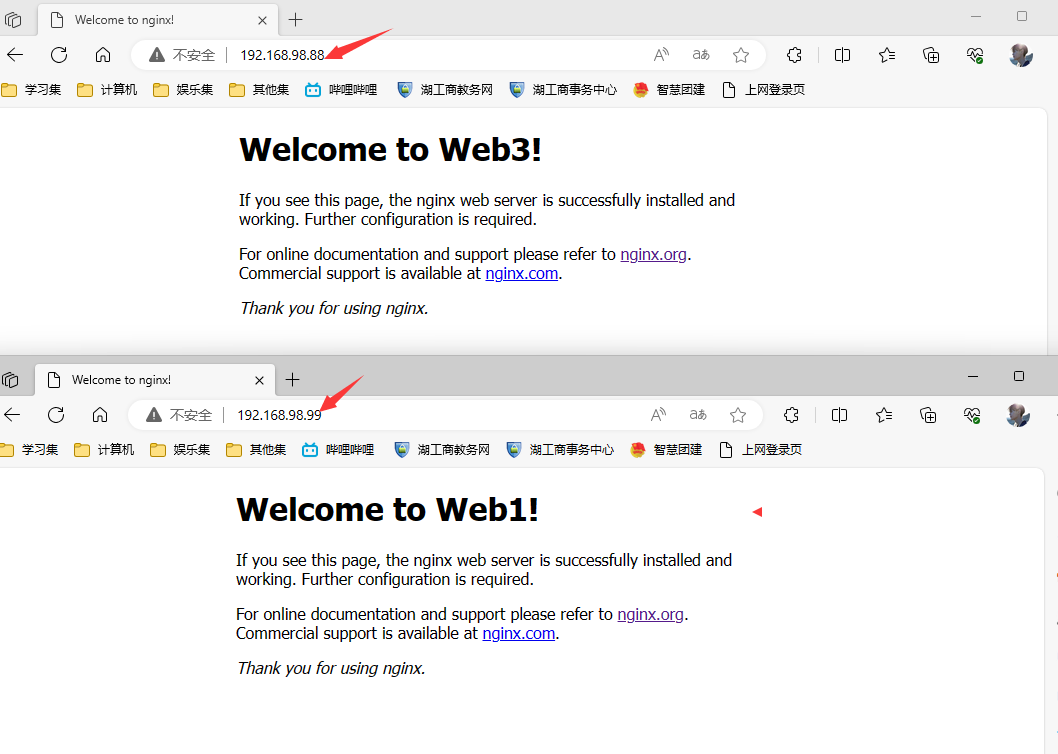
2.5 keepalived健康检测
2.5.1 编写监控nginx的脚本
[root@localhost ~]# vim check_nginx.sh
#!/bin/bash
#检测nginx是否正常运行
if /usr/sbin/pidof nginx ;thenexit 0
elseexit 1
fi
[root@localhost ~]# ansible nginx -m copy -a "src=/root/check_nginx.sh dest=/root/"
[root@localhost ~]# ansible nginx -m shell -a "chmod +x /root/check_nginx.sh"
2.5.2 在keepalived里定义和调用监控脚本
负载均衡器1上配置
[root@localhost ~]# vim /etc/keepalived/keepalived.conf
! Configuration File for keepalivedglobal_defs {notification_email {acassen@firewall.locfailover@firewall.locsysadmin@firewall.loc}notification_email_from Alexandre.Cassen@firewall.locsmtp_server 192.168.200.1smtp_connect_timeout 30router_id LVS_DEVELvrrp_skip_check_adv_addr#vrrp_strictvrrp_garp_interval 0vrrp_gna_interval 0
}
#定义监控脚本chk_nginx
vrrp_script chk_nginx {#当脚本/nginx/check_nginx.sh脚本执行返回值为0的时候,不执行下面的weight -30的操作,只有脚本执行失败,返回值非0的时候,就执行执行权重值减30的操作script "/nginx/check_nginx.sh"interval 1weight -30
}vrrp_instance VI_1 {state MASTERinterface ens33virtual_router_id 59priority 120advert_int 1authentication {auth_type PASSauth_pass 1111}virtual_ipaddress {192.168.227.188}#调用监控脚本track_script {chk_nginx}
}vrrp_instance VI_2 {state BACKUPinterface ens33virtual_router_id 60priority 100advert_int 1authentication {auth_type PASSauth_pass 1111}virtual_ipaddress {192.168.227.199}
}
[root@localhost ~]# service keepalived restart
负载均衡器2上配置
[root@localhost ~]# vim /etc/keepalived/keepalived.conf
! Configuration File for keepalivedglobal_defs {notification_email {acassen@firewall.locfailover@firewall.locsysadmin@firewall.loc}notification_email_from Alexandre.Cassen@firewall.locsmtp_server 192.168.200.1smtp_connect_timeout 30router_id LVS_DEVELvrrp_skip_check_adv_addrvrrp_strictvrrp_garp_interval 0vrrp_gna_interval 0
}#定义监控脚本chk_nginx
vrrp_script chk_nginx {#当脚本/nginx/check_nginx.sh脚本执行返回值为0的时候,不执行下面的weight -30的操作,只有脚本执行失败,返回值非0的时候,就执行执行权重值减30的操
作script "/nginx/check_nginx.sh"interval 1weight -30
}
vrrp_instance VI_1 {state BACKUPinterface ens33virtual_router_id 88priority 100advert_int 1authentication {auth_type PASSauth_pass 1111}virtual_ipaddress {192.168.98.88}
}vrrp_instance VI_2 {state MASTERinterface ens33virtual_router_id 99priority 120advert_int 1authentication {auth_type PASSauth_pass 1111}virtual_ipaddress {192.168.98.99}#调用监控脚本track_script {chk_nginx}
}
[root@localhost ~]# service keepalived restart
2.4 配置NFS服务器共享文件
2.4.1 编辑共享文件的配置文件/etc/exports,写好具体的共享的目录和权限
[root@localhost ~]# vim /etc/exports
/web 192.168.98.0/24(rw,all_squash,sync)
[root@localhost ~]# mkdir /web
[root@localhost ~]# cd /web
[root@localhost web]# vim index.html
<!DOCTYPE html>
<html>
<head>
<title>Welcome to NFS!</title>
<style>
html { color-scheme: light dark; }
body { width: 35em; margin: 0 auto;
font-family: Tahoma, Verdana, Arial, sans-serif; }
</style>
</head>
<body>
<h1>Welcome to NFS!</h1>
<p>If you see this page, the nfs web server is successfully installed and
working. Further configuration is required.</p><p><em>Thank you for using NFS.</em></p>
</body>
</html>
2.4.2 刷新服务
[root@localhost web]# exportfs -rv
2.4.3 关闭防火墙和selinux
[root@localhost web]# service firewalld stop
[root@localhost web]# systemctl disable firewalld
[root@localhost web]# getenforce
Disabled
2.4.4 挂载nfs服务器上共享的/web目录到客户机上
#ansible同时操作三台web机器
#将nfs服务器上的/web目录挂载到客户机的/usr/local/nginx/html/目录上
[root@localhost ~]# ansible web -m shell -a "mount 192.168.98.131:/web /usr/local/nginx/html/"
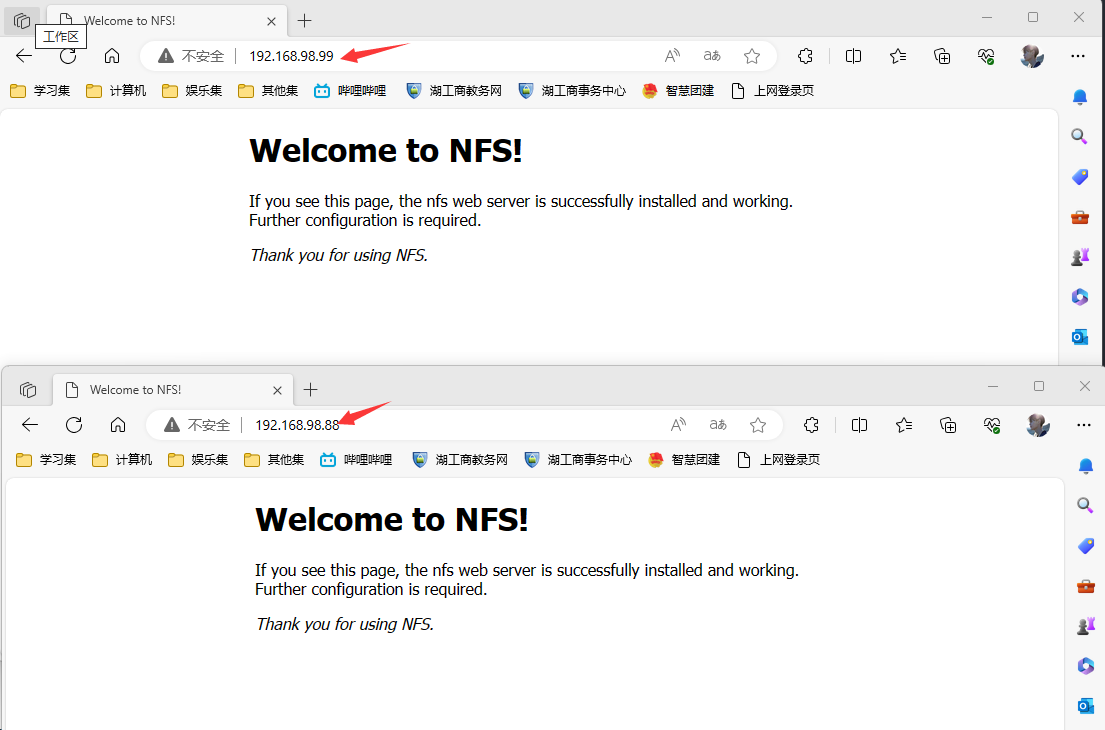
3.搭建DNS域名服务器
搭建DNS域名服务器,增添两条负载均衡记录,实现基于DNS的负载均衡,访问同一URL解析出双vip地址
1.安装软件bind(该软件提供了很多的dns域名查询的命令)->由于playbook已经批量安装过,该处故省略
[root@localhost ~]# yum install bind* -y
2.关闭DNS域名服务器的防火墙服务和selinux
[root@localhost ~]# service firewalld stop
[root@localhost ~]#systemctl disable firewalld
#临时修改selinux策略
[root@localhost ~]# setenforce 0
3.设置named服务开机启动,并且立马启动DNS服务
#设置named服务开机启动
[root@nameserver ~]# systemctl enable named
#立马启动named进程
[root@nameserver ~]# systemctl start named
4.修改dns配置文件,任意ip可以访问本机的53端口,并且允许dns解析
[root@localhost ~]# vim /etc/named.conf
options {listen-on port 53 { any; }; #修改listen-on-v6 port 53 { any; }; #修改directory "/var/named";dump-file "/var/named/data/cache_dump.db";statistics-file "/var/named/data/named_stats.txt";memstatistics-file "/var/named/data/named_mem_stats.txt";recursing-file "/var/named/data/named.recursing";secroots-file "/var/named/data/named.secroots";allow-query { any; }; #修改
#重启named服务
[root@nameserver ~]# service named restart
5.编辑dns次要配置文件/etc/named.rfc1912.zones,增加一条主域名记录
[root@localhost ~]# vim /etc/named.rfc1912.zones
zone "liaoobo.com" IN {type master; #类型为主域名file "liaoobo.com.zone"; #liaoobo.com域名的数据文件,需要去/var/named/下创建allow-update { none; };
};
[root@localhost ~]# cd /var/named/
[root@localhost named]# cp -a named.localhost liaoobo.com.zone
[root@localhost named]# vim liaoobo.com.zone
$TTL 1D
@ IN SOA @ rname.invalid. (0 ; serial1D ; refresh1H ; retry1W ; expire3H ) ; minimumNS @A 127.0.0.1AAAA ::1
www IN A 192.168.98.143
www IN A 192.168.98.138
5.修改windows客户机的dns服务器的地址(此处只是展示效果,不用做)
只有处于同一网段,主机才能成功访问DNS服务器,故需要将DNS服务器改成桥接模式(此处该完后地址变为:192.168.31.29)
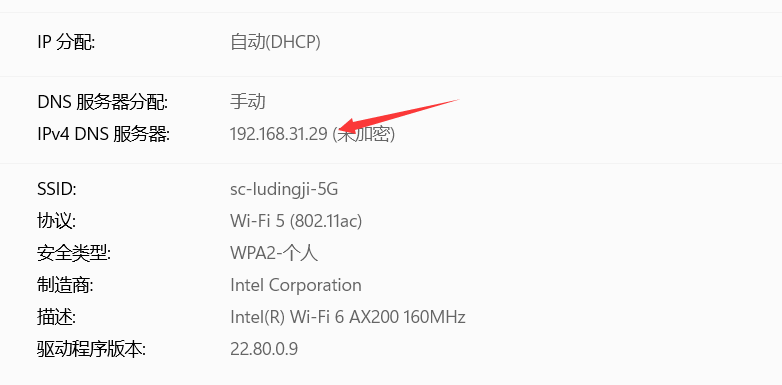

4.部署prometheus和grafana
安装部署prometheus+grafana实现对Web服务器和load balance服务器的监控和出图
4.1 安装prometheus server
1.一键源码安装prometheus
源码下载:https://github.com/prometheus/prometheus/releases/download/v2.46.0/prometheus-2.46.0.linux-amd64.tar.gz
[root@localhost ~]# vim onekey_install_prometheus.sh
#!/bin/bash#创建存放prometheus的目录
mkdir /prom#下载prometheus源码(由于github无法访问,故省略该步,手动下载)
#curl -O https://github.com/prometheus/prometheus/releases/download/v2.47.0/prometheus-2.47.0.linux-amd64.tar.gz#解压并改名
tar xf ./prometheus-2.47.0.linux-amd64.tar.gz -C /prom
mv /prom/prometheus-2.47.0.linux-amd64 /prom/prometheus#添加到PATH变量
PATH=/prom/prometheus:$PATH
echo "PATH=/prom/prometheus:$PATH " >>/root/.bashrc#nohub后台执行启动
nohup prometheus --config.file=/prom/prometheus/prometheus.yml &#关闭防火墙
service firewalld stop
systemctl disable firewalld
2.把prometheus做成一个服务来进行管理
[root@prometheus prometheus]# vim /usr/lib/systemd/system/prometheus.service
[Unit]
Description=prometheus[Service]
ExecStart=/prom/prometheus/prometheus --config.file=/prom/prometheus/prometheus.yml
ExecReload=/bin/kill -HUP $MAINPID
KillMode=process
Restart=on-failure[Install]
WantedBy=multi-user.target#重新加载systemd相关的服务
[root@prometheus prometheus]# systemctl daemon-reload
第一次因为是使用nohup 方式启动的prometheus,还是需要使用后kill 的方式杀死第一次启动的进程;后面可以使用service方式管理prometheus了
[root@prometheus prometheus]# ps aux|grep prometheus
root 8431 0.2 3.2 782340 61472 pts/0 Sl 11:21 0:01 prometheus --config.file=/prom/prometheus/prometheus.yml
root 8650 0.0 0.0 112824 980 pts/0 S+ 11:35 0:00 grep --color=auto prome
[root@prometheus prometheus]# kill -9 8431
[root@prometheus prometheus]# service prometheus start
[root@prometheus prometheus]# service prometheus stop
3 在node节点服务器上安装exporter程序->已经使用playbook安装完成
4.2 在prometheus server里添加安装了exporter程序的机器
[root@sc-prom prometheus]# vim /prom/prometheus/prometheus.ymlscrape_configs:The job name is added as a label `job=<job_name>` to any timeseries scraped from this config.- job_name: "prometheus"static_configs:- targets: ["localhost:9090"]#添加下面的配置采集node-liangrui服务器的metrics- job_name: "Web1"static_configs:- targets: ["192.168.98.142:8090"] - job_name: "Web2"static_configs:- targets: ["192.168.98.140:8090"]- job_name: "Web3"static_configs:- targets: ["192.168.98.135:8090"]- job_name: "nginx1"static_configs:- targets: ["192.168.98.143:8090"]- job_name: "nginx2"static_configs:- targets: ["192.168.98.138:8090"]#重启prometheus服务
[root@prometheus prometheus]# service prometheus restart

4.3 grafana部署和安装
4.3.1 先去官方网站下载
wget https://dl.grafana.com/enterprise/release/grafana-enterprise-10.1.1-1.x86_64.rpm
4.3.2 安装
[root@sc-prom grafana]# ls
grafana-enterprise-8.4.5-1.x86_64.rpm
[root@sc-prom grafana]# yum install grafana-enterprise-10.1.1-1.x86_64.rpm -y
4.3.3 启动grafana
[root@sc-prom grafana]# service grafana-server start
设置grafana开机启动
[root@prometheus grafana]# systemctl enable grafana-server
监听的端口号是3000
4.3.4 登录,在浏览器里登录
http://192.168.98.147:3000/
默认的用户名和密码是
用户名admin
密码admin

5.ab压力测试
ab测试机对web集群和负载均衡器进行压力测试,了解系统性能的瓶颈,对系统性能资源(如内核参数、nginx参数 )进行调优,提升系统性能
[root@localhost ~]# yum install httpd-tools -y
#其中-c表示并发数,-n表示请求数
[root@localhost ~]# ab -c 1000 -n 1000 http://www.liaoobo.com/
Requests per second: 2802.38 [#/sec] (mean)
Time per request: 356.839 [ms] (mean)
Time per request: 0.357 [ms] (mean, across all concurrent requests)
Transfer rate: 1789.80 [Kbytes/sec] received
四. 项目总结
1.做项目时遇到的问题
1.脚本执行出错,原因是github无法访问导致脚本执行失败
2.nfs实现网页数据同源时,web服务器挂载共享文件失败,原因是共享ip地址网段需要精确到网段
3.keepalived的虚拟ip无法访问时,记得清除防火墙规则
4.DNS配置域名的数据文件时,不能加注释
2.项目心得
1.提前规划好整个集群的架构,可以提高项目开展时效率
2.对基于Nginx的web集群和高可用、高性能有了深入的理解,同时对脑裂和vip漂移现象也有了更加深刻的体会和分析。
3.加强了对7层负载均衡和dns负载均衡的认识
4.认识到了系统性能资源的重要性,对压力测试下整个集群的瓶颈有了一个整体概念